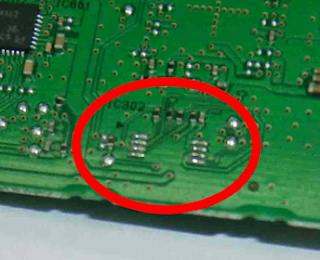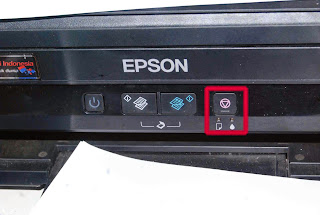Komputer anda lelet kayak keong, hehe, jadi menurut saya itu adalah hal yang sangat biasa, kita tahu ada banyak sekali jenis kerusakan yang ada pada komputer, kompter sering hank, blue Screen, tidak bisa booting, pokoknya masih banyak lagi jenis kendala yang kemungkinan bisa kita temui, salah satunya itu adalah kinerja komputer mulai melambat.
Pada dasarnya perlu anda ketahui bahwa komputer menjadi lambat seperti itu bisa dikarenakan usia komputer, yaa tidak jauh berbedalah dengan manusia semakin tua, kinerjanya juga semakin lambat, kan seperti itu, namun bukan berarti bahwa usia komputer yang sudah rentah, tidak bisa lagi kita perbaiki kinerjanya, kita juga bisa mengambil langkah-langkah sederhana misalnya Tune-up, dan kalau memungkinkan dan anda cukup budget anda bisa mengupgrade beberapa komponen hardwere pada komputer ada biar kinerjanya itu bisa optimal lagi.
dan perlu juga anda ketahui bahwa perawatan komputer juga sangat besar peranannya disini, tanpa perawatan yang memadai, imbasnya itu bisa menyebabkan komputer anda jadi amban seperti keong, Nah olehnya itu di tulisan ini kita akan mencoba kupas apa-apa saja penyebab komputer jadi lamban serta bagaimana solusi untuk mengatasinya. lebih lengkapnya akan dijeskan di bawah ini
Cara Mempercepat Kinerja Komputer
Yang Petama :Penyebab yang pertama adalah faktor memory, saya yakin anda sudah tahu peranan memori disini, semakin tinggi Kapasitas ram yang terpasang pada komputer/Laptop anda maka semakin besar peluang komputer anda untuk berkinerja jauh lebih baik lagi, olehnya itu coba anda cek Seberapa besar Kekuatan atau kapasitas Ram yang terpasang pada komputer/Laptop anda.
Jika komputer anda berkelas Intel Pentium 4 dengan Sistem Operasi yang terpasang adalah Windows XP dan menggunakan aplikasi yang standard ada baiknya jika anda meng upgrade ram ada Minimal 1 GB, coba anda lakukan dan lihat perubahan yang terjadi pada Komputer/Laptop anda.
Yang Kedua :Penyebab yang kedua adalah Kemungkinan besar komputer anda jadi lambat disebabkan karena banyak sekali Start up program dan service yang berjalan pada komputer anda, artinya terlalu banyak sekali program-program yang kemungkinan besar tidak anda perlukan, jadi solusinya adalah kita mematikan program-program yang tidak kita butuhkan tadi, nah caranya itu sangatlah mudah
Masuk Ke Menu Start kemudian di kotak run ketikkan
msconfig, iklik tab service dan Start up, lihat gambar di bawah

nah disitu anda bisa memilih program-program yang mana yang bisa anda jalankan atau yang tidak ingin anda jalankan, dengan cara uncek pada kotak ceklis
Yang Ketiga :Penyebab utama yang lainnya adalah Terlalu banyak jenis program yang terinstal pada KOmputer/laptop anda, Terlalu banyak program yang anda instal maka semakin besar daya yang dibutuhkan Ram anda, sebenarnya hal itu tidak masalah jika memang komputer anda bisa kita katakan tingkat pro, namun bagaimana jika kompter anda hanya Standard saja, sebaiknya anda buang saja Program-program yang tidak dibutuhkan tadi dengan cara Uninstal beberapa program tersebut, sisakan program yang anda butuhkan saja.
Yang Keempat :Penyebab yang lainnya adalah Temporary File yang membesar, yang dinamakan dengan file Temporary adalah file-file yang bersifat sementara, disini anda diharapkan untuk mengahapus atau membersihkan file-file tersebut, agar komputer bisa berkinerja lebih baik. untuk membersihkannya anda bisa masuk ke "
C:\Documents and Settings\nama_user\Local Settings\Temp" dan"C:\WINDOWS\Temp". disitu anda bisa menemukan beberapa file yang tidak penting, untuk membersihkannya silahkan anda dellete file yang ada. lebih mudah nya and jugabisa menggunakan Sistem
Clean Up, caranya Klik Start - Run lalu masukkan atau ketikkan "Cleanmgr" kemudian silahkan anda pilih bagian drive mana yang akan di Cleanup
Yang Kelima :Penyebab yang kelima adalah terlalu banyak file-file petahanan pada komputer atau biasa kita kenal dengan Security Program, antara lain misalnya antivirus, firewell, memasang antivirus pada komputer memang sangat dianjurkan bahkan diwajibkan, karena Virus bisa menyebabkan komputer jadi hang, tapi perlu anda ketahui bahwa terlalu banyak Memasang antivirus justru bisa membuat komputer jadi lebih berat, lambat alias kayak keong. misalnya memasang sampai 3 jenis antivirus.
Banyak sekali yang beranggapan bahwa memasang antivirus lebih dari 1 bisa membuat komputer jadi kebal terhadap virus, namun sebenarnya itu persepsi yang salah, yang terpenting saat anda menggunakan antivirus adalah usahakan anda rajin mengupdate antivirus anda
Yang Keenam :yang keenam adalah komputer atau laptop jadi lambat disebabkan karena terjadi permasalahan pada komponen Hardwere dan salah satunya adalah
Hardisk , hardwere yang satu ini juga termasuk penyumbang terbesar mengapa komputer jadi lambat atau lemot, Nah permasalahan yang umum pada hardisk yang perlu anda ketahui adalah
hardisk low space (kurangnya ruang pada hardisk), hardisk terfaragmentasi, hardisk sudah berumur tua yang mengakibatkan Rpm jadi menurun dan yang terakhir adalah Hardisk Badsector (Error) ,.
Nah untuk mengatasi beberapa permasalahan seperti itu anda bisa melakukan langkah langkah sederhana dengan cara mengupgrade kapasitas Hardisk yang anda gunakan dan kalau memungkinkan ganti hardisk dengan yang baru, dengan melakukan defragmenter dengan teratur agar seluruh file-file yang ada bisa tersusun dengan rapi, bersihkan hardisk dari beragam jenis kotoran misalnya debu atau semacamnya, dan terakhir anda bisa memanfaatkan
tool Check Disk untuk mengatasi hardisk yang Bad Sector.
Yang Ketujuh:penyebab lain yang menyebabkan komputer jadi lambat adalah komputer terkena serangan virus, saya rasa ini adalah kendala yang paling umum, pemecahannya adalah tidak ada lain, selain kita harus menghilangkan virus-virus atau malwere tersebut. sebagai langkah awal adalah lakukan Scanning sesuai dengan anti virus yang anda gunakan, disarankan untuk menggunakan Anti virus Update terbaru, karena kalau anda tetap mengunakan updetan yang terdahulu, komputer anda akan rentan terkena serang virus terbaru. Selain itu ada juga langkah lain yang bisa anda jalankan yaitu dengan mematikan fasilitas
System Restore . dengan cara masuk ke Windows Safe Mode
Yang Kedelapan :Penyebab yang kedelapan adalah ada file system yang Corrupt atau hilang, nah umumnya kendala seperti ini terjadi ketika komputer sedang terkena virus, yang kemudian file tersebut terlanjur jadi rusak, atau terhapus oleh antivirus yang anda gunakan, nah Untuk mengatasi hal tesebut anda bisa menggunakan System Repair pada komputer atau laptop anda. kalau tidak mau pusing-pusing anda bisa melakukan reinstal pada System
Yang Kesembilan:Salah satu penyebab mengapa komputer atau laptop jadi melambat adalah terjadinya
Over Heat , yang bisa menyebabkan penurunan pada kinerja kompter, Komputer terlalu lama bekerja yang membuat Hank dan kadang Restart sendiri, sebaiknya jika itu yang anda alami sekarang ini, coba anda periksa dan pastikan juga bahwa sirkulasi udara pada CPU bisa berjalan dengan baik begitu juga halnya dengan Fan (Kipasnya), pastikan juga bahwa kipas terhindar dari debu atau kotoran, karena terkadang debu yang terlapau banyak mengurangi kecepatan putaran kipas.
itulah tadi beberapa penyebab mengapa komputer laptop anda jadi melambat, dan saya harapkan dengan adanya tips komputer di atas bisa memberikan manfaat, sekian dulu semoga tulisan ini bermanfaat, jika ada yang kurang jelas, silahkan anda meninggalkan pertanyaan melalui kotak komentar di bawah, sebisa mungkin akan saya bantu menjawabnya. akhirkata wassalam
Related Posts: